Der erste Schritt eines erfolgreichen Barverkaufs ist die Eröffnung der Kassen. Über <Barverkauf/Stammblätter/Kasse> im Arbeitsplatz öffnet sich ein Fenster in dem Sie Ihre Kassen mit gewünschter Nummerierung und Bezeichnung anlegen können .
Um eine Neuanlage einer Kasse durchzuführen, öffnen Sie das Register <Kasse> über <Barverkauf/Stammblätter> im Arbeitsplatz.
Im Anschluss klicken Sie auf die Schaltfläche <Neu>, wodurch sich ein neuer Datensatz öffnet.
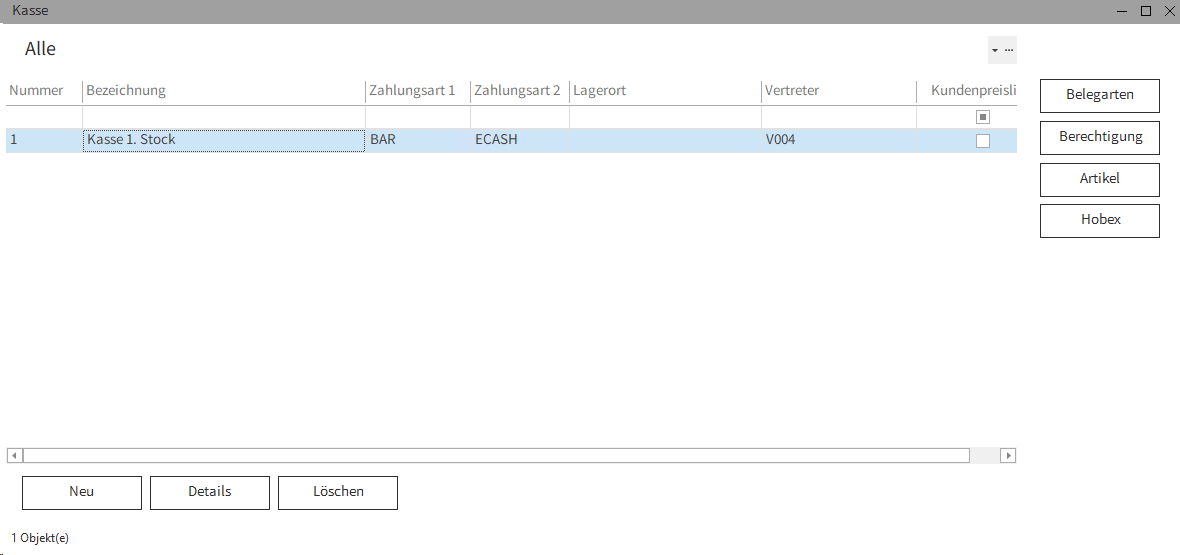
Die Register der Kassenneuanlage
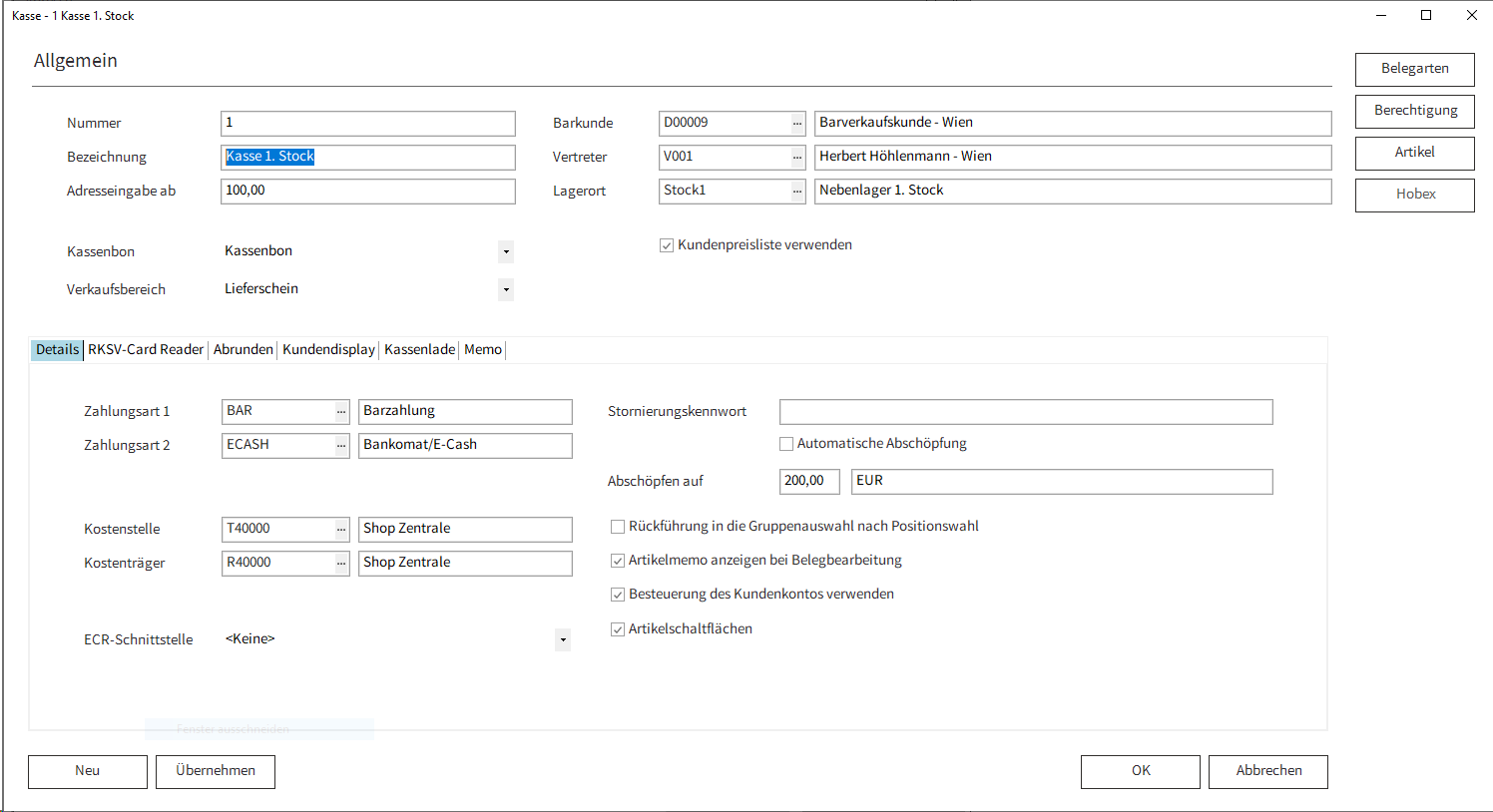
•Allgemein
Nummer |
Hier wird die Kassennummer vergeben. |
Bezeichnung |
Dieses Feld dient zur Hinterlegung der genauen Bezeichnung der Kasse. |
Adresseingabe ab |
Wenn es gewünscht ist, ab einem bestimmten Verkaufswert die Kundendaten aufzunehmen, kann hier der gewünschte Betrag definiert werden. Sofern Sie den Belegdruck starten bzw. den Beleg speichern öffnet sich eine neues Fenster, dass die Eingabe der Adressdaten ermöglicht. |
Kassenbon |
Diese Felder dienen zur Hinterlegung des gewünschten Kassenbons, auf dem die Rechnung gedruckt werden soll und zur Definition des Berichtes, der für den Verkaufsbeleg verwendet wird. |
Verkaufsbericht |
|
Barkunde |
In diesem Feld wird ein Kunde hinterlegt, der als Vorlage für den Barverkauf verwendet werden soll. Hinweis: Es ist von Vorteil eine Kundenvorlage im Kundenstamm zu hinterlegen, der für die Funktion <Barkunde> verwendet werden soll. |
Vertreter |
Hier haben Sie die Möglichkeit einen Vertreter zu ergänzen. |
Lagerort |
Hier wird der Lagerort hinterlegt, der für den Barverkauf in Verwendung ist und von dem die verkaufte Ware abgebucht werden soll. |
Kundenpreisliste verwenden |
Bei Aktivierung dieses Kontrollkästchens wird die Kundenpreisliste, welche im Bereich <Stammblätter/Preisliste> hinterlegt ist, für den Barverkauf verwendet. |
•Details
Zahlungsart 1 |
In diesem Bereich werden die Zahlungsarten, die standardisiert für die Bezahlung an der Kasse verwendet werden, hinterlegt. |
Zahlungsart 2 |
|
Kostenstelle |
Hier kann eine Kostenstelle eingestellt werden. Diese wird, wenn vorhanden, in den Belegkopf des Kassenbeleges hinterlegt. Die Einstellungen gelten für den klassischen Barverkauf sowie für die Touch Version. |
Kostenträger |
Hier kann ein Kostenträger eingestellt werden. Dieser wird, wenn vorhanden, in den Belegkopf des Kassenbeleges hinterlegt. Die Einstellungen gelten für den klassischen Barverkauf sowie für die Touch Version. |
ECR-Schnittstelle |
Hier kann eine ECR-Schnittstelle für den Barverkauf hinterlegt werden, folgende Schnittstellen stehen zur Verfügung <Hobex/ZVT, Hobex/Tecs>. |
Stornierungskennwort |
Sie können ein Stornierungskennwort hinterlegen um während dem Betrieb die Kasse sperren/entsperren zu können. |
Automatische Abschöpfung |
Bei Aktivierung dieses Kontrollkästchens erfolgt nach jedem Kassenabschluss eine automatische Abschöpfung auf den gewünschten Betrag, der im Feld <Abschöpfen auf> hinterlegt ist. |
Abschöpfen auf |
Hier legen Sie jenen Betrag fest, der für die automatische Abschöpfung verwendet werden soll. |
Rückführung in die Gruppenauswahl nach Positionswahl |
Mit dieser Einstellung können Sie erzwingen, das nach jeder Artikel Auswahl durch Ihre angelegten Buttons die Ansicht wieder in die Hauptgruppen zurückspringt. |
Artikelmemo anzeigen |
Im dem Kontrollkästchen <Artikelmemo anzeigen> können Artikelmemo in der Touch sowie in der herkömmlichen Erfassung dargestellt werden. |
Besteuerung des Kundenkontos verwendet |
Mit dieser Einstellung können Sie erzwingen, das immer die Besteuerung des ausgewählten Kundenkontos verwendet wird, anstatt der üblichen Barverkaufbesteuerung. |
Artikelschaltflächen |
Hiermit können die Artikelschaltflächen für den Barverkauf aktiviert/deaktiviert werden. Hinweis: Ist vor allem bei kleinen Bildschirmen sehr nützlich. |
•RKSV-Card Reader (Registrierkassenverordnung für Österreich)
In diesem Bereich werden alle benötigten Daten des Readers eingelesen und gespeichert.
Hinweis: Es muss lediglich die PIN-Nummer erfasst werden, der Rest wird automatisch vom System mit der Schaltfläche <Karte initialisieren> ermittelt.
Die Option <Sich einem Kassenjob anschließen> wird bei der Aktivierung der Registrierkassenverordnung deaktiviert.
Bei der Einrichtung steht Ihnen unser Support unter der Telefonnummer +43 316/346600 gerne zur Verfügung.
•Abrunden
Betragsrundung |
Sofern dieses Kontrollkästchen aktiviert wird, erfolgt eine automatische Betragsrundung. Im Anschluss legen Sie im Feld <Abrundungsartikel> den gewünschten Artikel fest, der für die Betragsrundung herangezogen werden soll. |
Abrundungsartikel |
|
Abrunden auf |
Hier wird definiert nach welcher Methode Sie abrunden möchten <0,05/0,10/0,50/1,00>. |
•Kundendisplay
Dieser Bereich dient zur Hinterlegung eines Textes, welcher am Kundendisplay dargestellt wird, sofern sie einen komplett eingerichteten Kassenplatz in Verwendung haben.
In den Feldern <Zeile1> und <Zeile 2> kann z.B. eine zweizeiliger Willkommenstext hinterlegt werden. Über die Felder <COM-Schnittstelle> und <COM-Baudrate> werden die richtigen Einstellungen zur Anbindung des Kundendisplays hinterlegt.
Hinweis: Bei Detailfragen steht Ihnen unser Support unter der Telefonnummer +43 316/346600 gerne zur Verfügung.
•Kassenlade
Über diese Rubrik werden die Einstellungen für die Kassenlade vorgenommen, sofern Sie ein komplett eingerichteten Kassenplatz in Verwendung haben.
Der AEVO Barverkauf unterstützt COM und USB als Schnittstelle. Für beide Bereiche gibt es separate Einstellungen. Für den USB-Typ muss ein Druckertreiber und die jeweiligen CHR-Codes festgelegt werden.
Hier muss im Feld <Ladentyp> die richtige Schnittstelle der Kassenlade ausgewählt werden (COM / USB).
COM:
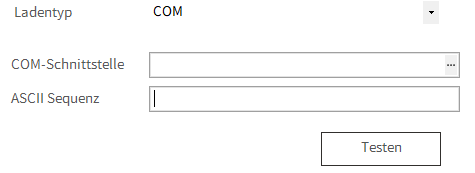
USB:
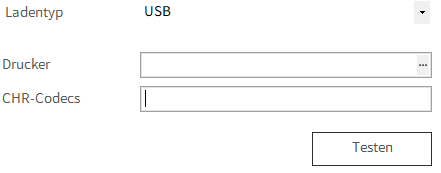
Mit Hilfe der Schaltfläche <Testen> können Ihre Einstellungen auf Funktionsfähigkeit getestet werden.
Hinweis: Bei Detailfragen steht Ihnen unser Support unter der Telefonnummer +43 316/346600 gerne zur Verfügung.
•Memo
In diesem Register haben Sie die Möglichkeit zusätzliche Informationen zur Kasse zu hinterlegen.